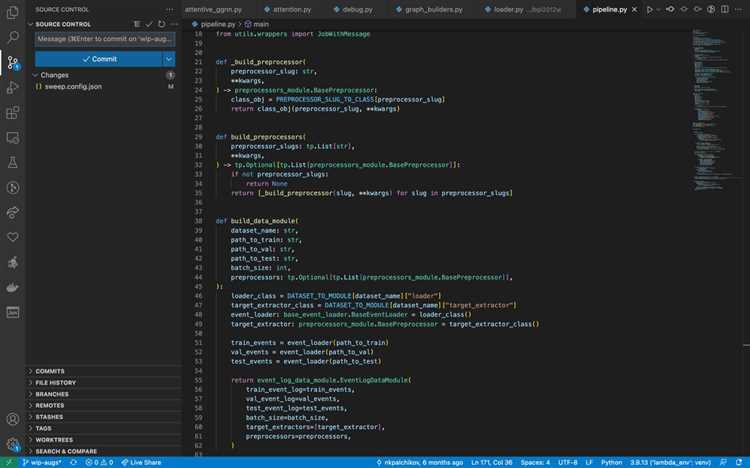
Visual Studio Code – это текстовый редактор с широкими возможностями для веб-разработки. Он поддерживает автодополнение, встроенный терминал, расширения для HTML, CSS, JavaScript и позволяет собрать проект без перехода между инструментами. Установка доступна для Windows, macOS и Linux.
Для начала потребуется установить расширения Live Server для локального запуска сайта и Prettier для автоматического форматирования кода. Также рекомендуется включить поддержку Emmet – она доступна по умолчанию и ускоряет написание HTML-разметки.
Создайте папку проекта, откройте её в Visual Studio Code и добавьте файл index.html. Внутри – минимальная структура: <!DOCTYPE html>, <html>, <head>, <body>. Сразу настройте ссылку на файл стилей style.css и при необходимости – подключение JavaScript через script.js.
Встроенный терминал позволяет инициализировать проект под контроль версий с помощью git init. Для организации файлов создайте структуру: /css, /js, /img. Это упростит навигацию при масштабировании проекта.
Visual Studio Code позволяет избежать зависимости от громоздких IDE. С нуля можно собрать рабочий макет с подключённой вёрсткой, скриптами и базовыми настройками без лишних действий. Всё управление проектом доступно из одного окна.
Установка Visual Studio Code и настройка русской локализации
Скачайте установочный файл с официального сайта https://code.visualstudio.com. Выберите версию для вашей операционной системы: Windows, macOS или Linux. После загрузки запустите установку, разрешите вносить изменения в систему и следуйте указаниям мастера установки. Для Windows рекомендуется активировать опцию “Добавить в контекстное меню проводника”.
После первого запуска нажмите Ctrl + Shift + X или перейдите в раздел Extensions (расширения) на боковой панели. В строке поиска введите Russian Language Pack. Установите расширение Russian Language Pack for Visual Studio Code от Microsoft. После установки нажмите кнопку “Перезагрузить”, чтобы применить изменения.
Если язык не изменился автоматически, откройте командную палитру Ctrl + Shift + P, введите Configure Display Language и выберите ru. Подтвердите перезапуск редактора.
Для изменения языка интерфейса в будущем откройте файл locale.json с помощью команды “Preferences: Configure Language” и вручную задайте значение «locale»: «ru».
Выбор структуры папок и создание базовых файлов проекта
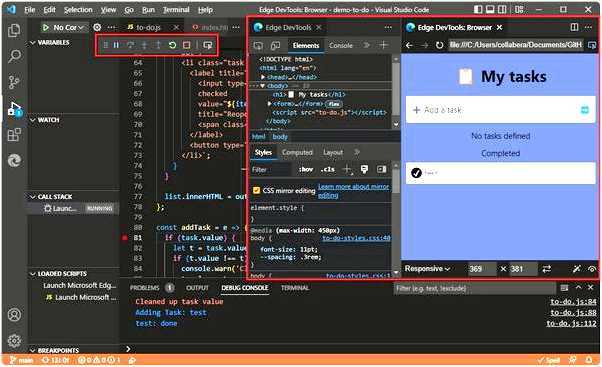
Создай корневую папку проекта, например my-site. Внутри неё сразу создай подпапки css, js, img, fonts, assets и partials, если планируется разбивка HTML на части. Это обеспечит порядок и быструю навигацию при увеличении объема проекта.
Создай файл index.html в корне. В нём подключаются стили и скрипты. Подключай css/style.css и js/main.js с относительными путями. Файл style.css положи в папку css, а main.js – в js.
Для базовой типографики, сброса стилей и переменных цветов создай отдельный файл css/base.css, который импортируй в style.css через @import или @use при использовании препроцессоров.
В js выдели отдельные файлы для модулей, например slider.js, form-handler.js. Подключай их в main.js через import, если используешь модульную структуру, либо вручную через теги <script> в конце index.html.
В папке img храни только оптимизированные изображения. Создай внутри неё подпапки по типам: icons, backgrounds, products, если проект предполагает разделение визуального контента.
Если используешь шрифты, храни их в fonts и подключай с помощью @font-face в base.css. Избегай загрузки шрифтов из внешних источников на продакшене.
В partials положи такие файлы, как header.html, footer.html, nav.html, чтобы переиспользовать их через шаблонизаторы или сборщики (например, с помощью Gulp, Pug или шаблонных функций в JavaScript).
Добавь файл .gitignore с исключением node_modules/, .vscode/, dist/ и временных файлов редактора. Для отслеживания зависимостей создай package.json с помощью npm init, если планируется подключение сборщиков или библиотек.
Для тестирования и предварительного просмотра можешь создать README.md с краткими инструкциями запуска и структурой проекта.
Подключение шрифтов и иконок через CDN
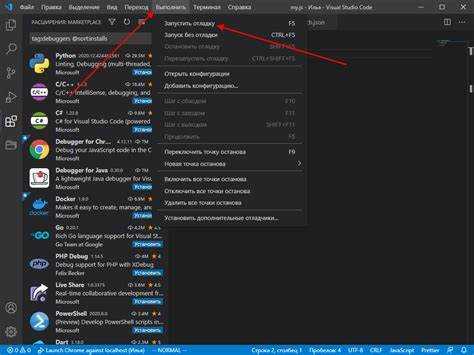
Для подключения сторонних шрифтов и иконок используйте проверенные CDN-сервисы. Это позволяет не хранить файлы локально и ускоряет начальную настройку проекта.
- Для Google Fonts вставьте ссылку внутри
<head>:
<link href="https://fonts.googleapis.com/css2?family=Roboto:wght@400;700&display=swap" rel="stylesheet">- После подключения задайте шрифт в CSS:
body {
font-family: 'Roboto', sans-serif;
}- Для иконок Font Awesome подключите скрипт:
<script src="https://kit.fontawesome.com/your_kit_id.js" crossorigin="anonymous"></script>- Замените
your_kit_idна идентификатор из личного кабинета Font Awesome. - Используйте иконки через классы:
<i class="fas fa-check-circle"></i>Для минимальной нагрузки не подключайте весь набор. В Font Awesome можно собрать кастомный kit с нужными иконками.
Шрифты и иконки из CDN обновляются автоматически. Следите за совместимостью с вашей версией CSS-фреймворков, если они используются.
Настройка автосохранения, подсветки и сниппетов
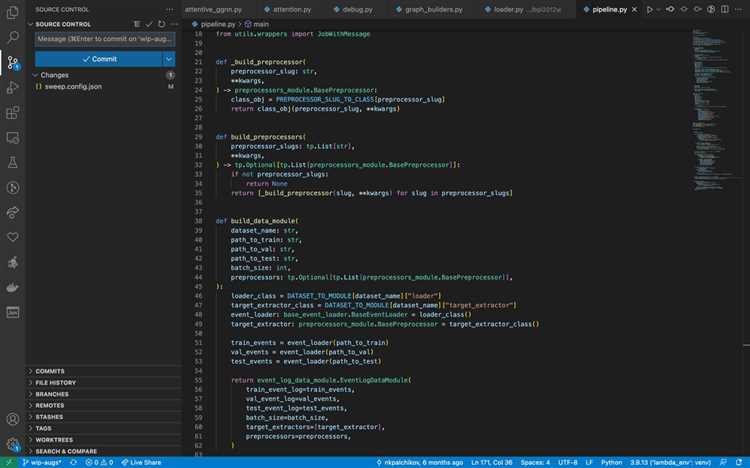
Для автосохранения откройте settings.json через Ctrl + Shift + P → «Preferences: Open Settings (JSON)» и добавьте строку:
"files.autoSave": "afterDelay"Значение "afterDelay" сохраняет файл через 1000 мс после последнего изменения. Для изменения задержки добавьте:
"files.autoSaveDelay": 500Для подсветки синтаксиса убедитесь, что установлен нужный язык. Пример: для HTML установите расширение «HTML Language Support». Для ручного выбора языка нажмите на нижнюю панель и выберите нужный формат.
- Для JavaScript – расширение «JavaScript (ES6) code snippets»
- Для CSS – «IntelliSense for CSS class names in HTML»
- Для PHP – «PHP Intelephense»
Сниппеты настраиваются в File → Preferences → User Snippets. Выберите язык, например html.json, и добавьте блок:
{
"HTML boilerplate": {
"prefix": "html5",
"body": [
"<!DOCTYPE html>",
"<html lang="ru">",
"<head>",
" <meta charset="UTF-8">",
" <title>$1</title>",
"</head>",
"<body>",
" $2",
"</body>",
"</html>"
],
"description": "Базовая HTML5-разметка"
}
}"prefix" – ключ для вызова сниппета, "body" – содержимое, $1, $2 – позиции курсора. Поддерживаются любые расширения и собственные наборы сниппетов для каждого языка.
Верстка стартовой страницы с использованием HTML и CSS
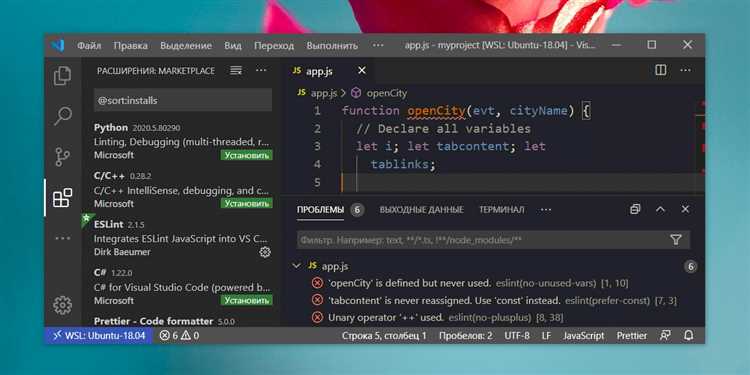
Создай структуру страницы в файле index.html. Разметка должна включать <header> с логотипом и навигацией, <main> с основным блоком и <footer> с контактной информацией. Пример:
<header>
<div class="logo">MySite</div>
<nav>
<ul>
<li><a href="#">Главная</a></li>
<li><a href="#">О нас</a></li>
<li><a href="#">Контакты</a></li>
</ul>
</nav>
</header>
<main>
<section class="hero">
<h1>Добро пожаловать</h1>
<p>Краткое описание проекта</p>
</section>
</main>
<footer>
<p>© 2025 MySite</p>
</footer>
Создай файл style.css и подключи его в <head> с помощью тега <link>. Установи базовые стили: шрифт, цвет фона, отступы. Пример базовой настройки:
body {
margin: 0;
font-family: Arial, sans-serif;
background-color: #f4f4f4;
color: #333;
}Для header используй flex-контейнер, чтобы выровнять логотип и меню по горизонтали. Добавь отступы и цвет фона:
header {
display: flex;
justify-content: space-between;
align-items: center;
padding: 20px;
background-color: #222;
color: #fff;
}Меню в <nav> стилизуй через сброс стилей ul и выравнивание li в одну линию:
nav ul {
list-style: none;
margin: 0;
padding: 0;
display: flex;
gap: 15px;
}
nav a {
color: #fff;
text-decoration: none;
font-weight: bold;
}Секция .hero должна привлекать внимание. Пропиши отступы, выравнивание по центру, ограничь ширину текста:
.hero {
padding: 100px 20px;
text-align: center;
background-color: #e0e0e0;
}
.hero h1 {
margin-bottom: 20px;
font-size: 2.5rem;
}Заверши стилизацией footer с фоном, отступами и центрированием текста:
footer {
background-color: #222;
color: #fff;
text-align: center;
padding: 15px;
}Подключение JavaScript и организация скриптов
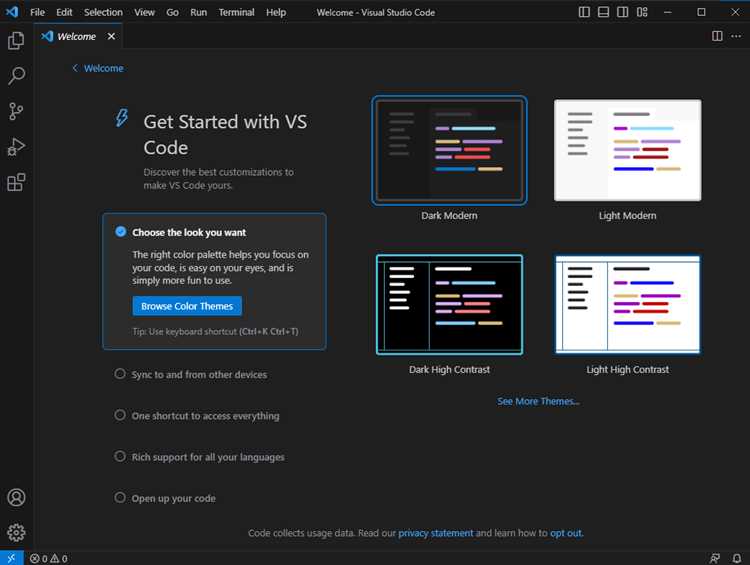
Для подключения JavaScript-файлов в Visual Studio Code используйте тег <script> с атрибутом src. Размещайте подключение перед закрывающим тегом </body> для ускорения загрузки страницы и избежания блокировки рендеринга.
Для скриптов, влияющих на разметку, применяйте атрибут defer, чтобы гарантировать выполнение после загрузки DOM. Атрибут async подходит для независимых скриптов, не влияющих на структуру страницы.
Организуйте код в отдельные файлы по функциональному признаку: валидация форм, работа с API, анимации. Это упростит поддержку и повторное использование.
Внутренние скрипты лучше избегать, чтобы не смешивать логику и разметку. Если необходимо, помещайте их в <script> внизу документа.
Для отладки в Visual Studio Code включайте исходные карты (source maps), если используете препроцессоры или транспайлеры. Это упростит поиск ошибок и отслеживание кода.
Используйте модули ES6 через type=»module» для разбиения функционала на независимые части с импортом и экспортом. Такой подход облегчает масштабирование и тестирование.
Предварительный просмотр сайта в браузере с Live Server
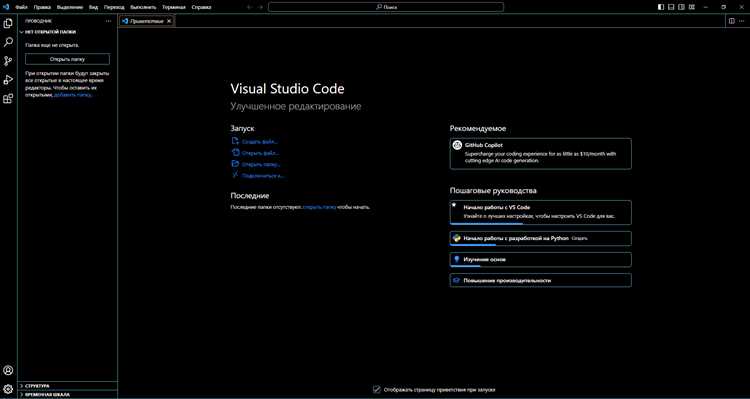
Live Server – расширение для Visual Studio Code, позволяющее автоматически обновлять страницу браузера при сохранении файлов проекта. Для установки откройте вкладку Extensions, найдите Live Server и нажмите Install.
После установки запустите сервер, щёлкнув правой кнопкой по файлу index.html и выбрав «Open with Live Server». По умолчанию сайт откроется по адресу http://127.0.0.1:5500/. Любые изменения в HTML, CSS или JavaScript сразу отобразятся в браузере без ручного обновления.
Live Server поддерживает работу с вложенными папками, что удобно для крупных проектов. Можно изменить порт в настройках расширения, если 5500 занят. Для этого откройте настройки VS Code, найдите параметр «Live Server > Settings: Port» и укажите новый номер.
Live Server обеспечивает корректную работу с относительными путями и подгрузку внешних ресурсов, что помогает выявлять ошибки на ранних этапах. Автоматическое обновление ускоряет отладку и экономит время при разработке интерфейса.
Сохранение проекта на GitHub через встроенный терминал
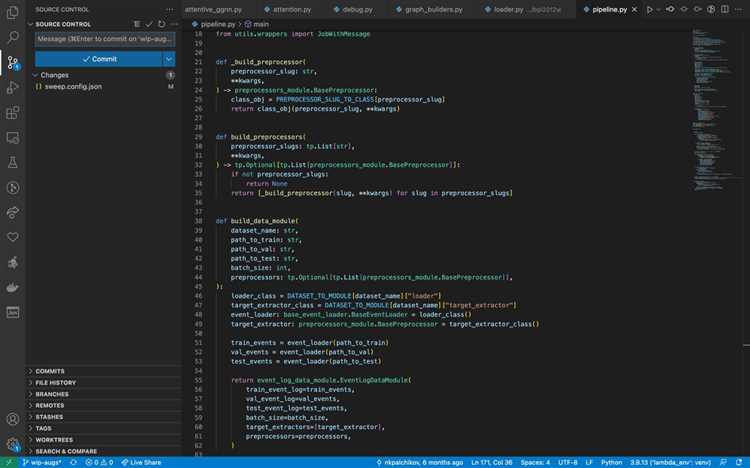
Откройте терминал в Visual Studio Code через меню View → Terminal или сочетанием клавиш Ctrl+`. Перейдите в корневую папку проекта командой cd путь_к_проекту. Проверьте статус файлов через git status.
Если репозиторий Git не инициализирован, выполните git init. Добавьте файлы для коммита командой git add . или укажите конкретные файлы.
Создайте первый коммит:
git commit -m "Initial commit"
Подключите удалённый репозиторий GitHub. Для этого создайте репозиторий на GitHub без README и скопируйте URL. Выполните команду:
git remote add origin https://github.com/ваш_логин/имя_репозитория.git
Отправьте изменения на GitHub:
git push -u origin master
Если используется ветка main, замените master на main.
Для повторных коммитов достаточно:
git add .
git commit -m "Описание изменений"
git push
Для удобства можно настроить SSH-ключи и использовать SSH-адрес репозитория, чтобы избежать ввода логина и пароля при каждом пуше.
Вопрос-ответ:
С чего начать создание сайта в Visual Studio Code?
Для начала нужно установить Visual Studio Code и создать новую папку для проекта. Затем внутри VS Code открыть эту папку и создать файл с расширением .html — это будет основа вашего сайта. Далее можно подключать CSS и JavaScript для оформления и интерактивности.
Какие расширения в Visual Studio Code помогут при разработке сайта?
Полезными будут расширения, такие как Live Server для быстрого просмотра изменений в браузере, Prettier для автоматического форматирования кода и IntelliSense, который подсказывает синтаксис и автодополняет элементы. Они ускоряют процесс и делают код более читаемым.
Как подключить стили CSS к странице в Visual Studio Code?
Создайте файл с расширением .css в той же папке проекта, затем в HTML-файле добавьте тег <link rel="stylesheet" href="имя_файла.css"> внутри секции <head>. Это позволит применять стили, описанные в CSS, к вашему сайту.
Можно ли проверить сайт без загрузки на хостинг прямо из Visual Studio Code?
Да, с помощью расширения Live Server можно запустить локальный сервер, который автоматически обновляет страницу в браузере при сохранении изменений в файлах. Это позволяет быстро видеть результаты работы без необходимости выкладывать сайт в интернет.
Как организовать структуру проекта для сайта в Visual Studio Code?
Рекомендуется создать отдельные папки для HTML, CSS и JavaScript файлов. Например, папки «css», «js», а основной HTML файл положить в корень проекта. Такая структура облегчает навигацию и поддержку сайта, особенно если проект становится больше.
С чего начать создание сайта в Visual Studio Code, если я никогда не работал с этим редактором?
Для начала нужно установить Visual Studio Code с официального сайта. После запуска редактора создайте новую папку для вашего проекта и откройте её в VS Code. Затем создайте в этой папке файл с расширением .html — это будет основа вашего сайта. Чтобы увидеть результат, достаточно открыть этот файл в браузере. Для удобства можно установить расширение Live Server, которое позволит автоматически обновлять страницу при изменениях в коде.
Какие языки программирования и технологии нужны для создания простого сайта в Visual Studio Code?
Для базового сайта достаточно знать HTML для структуры страниц, CSS для оформления внешнего вида и JavaScript для добавления интерактивных элементов. В Visual Studio Code можно создавать и редактировать файлы с этими языками. Начинайте с HTML, создавая структуру, затем добавляйте стили через CSS, а после — скрипты для динамического поведения. Все файлы удобно хранить в одной папке проекта, а встроенный терминал VS Code поможет запускать дополнительные инструменты, если это понадобится.






